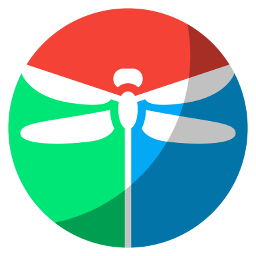
Akeytsu动画制作软件
v20.1.3.0 安装免费版- 软件大小:148 MB
- 软件语言:英文
- 更新时间:2024-09-21
- 软件类型:国外软件 / 动画制作
- 运行环境:WinAll
- 软件授权:免费软件
- 官方主页:https://www.nukeygara.com/
- 软件等级 :
- 介绍说明
- 下载地址
- 精品推荐
- 相关软件
- 网友评论
Akeytsu提供动画设计功能,可以在软件上为模型设计动画,二维角色的动画都可以在这款软件上设计,方便用户将设计的角色加载到动画编辑区域使用,软件已经提供了动画库资源,每个角色都有自己的动画库,它是一个按字母顺序排列的列表,存储了当前角色的所有动画,方便用户快速添加动画到角色上使用,包含当前角色的所有控制器,也支持动画重定向功能,动画重定向允许您快速将动画从一个角色转移到另一个角色,方便快速制作其他角色动画,需要就可以下载体验。
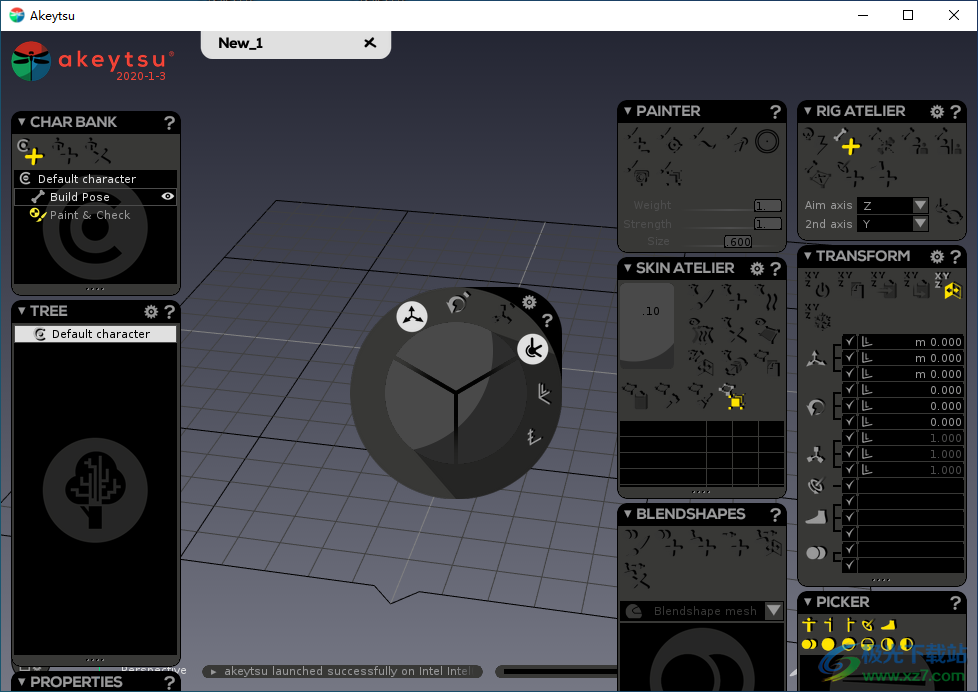
软件功能
旋转
作为 akeytsu 的核心设计,这个圆形小部件是您的变换中心。将它放置在靠近您的模特的位置,专注于您的动作,而不会分心、乏味的相机移动和误选。根据选择,微调器显示经典的 MRS、IK 极点矢量、RF 特定或混合形状控件。
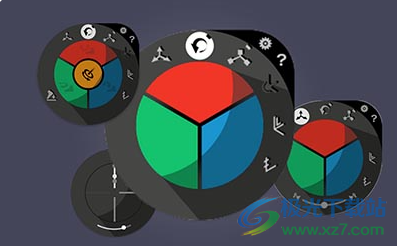
直接模型交互
我们认为,动画应该感觉像摆出牵线木偶的姿势。我们倾向于尽可能与您的模型直接交互,而不是充满参数的复杂对话框。通过我们的视口拾取系统轻松绘制时,操作关节控件并编辑皮肤影响。
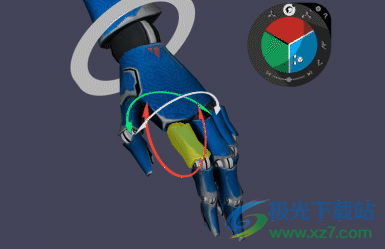
Auto-Rig
akeytsu Auto-Rig 专为高效和舒适而设计,可让您在几分钟内生成双足动物角色装备。加载你的角色,放置 5 个热点,选择脊柱和手指的关节数量。大功告成。骨架、重量和控件已自动生成
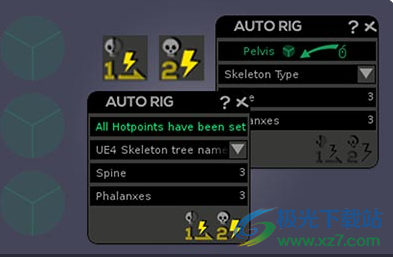
相机
在 akeytsu 中创建您的过场动画或加载现有过场动画以与我们一起微调您的动画。在通过 FBX 导出之前,可以在应用程序内导入、创建、装配和调整相机。从各种取景和布局预设中进行选择,以在最佳条件下工作。
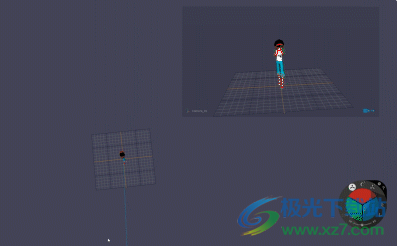
无损 WORFKLOW
akeytsu 是为 3D 动画工作从头开始制作的,比其他软件包要宽松得多。在需要时来回进行绑定和动画处理,以插入新关节、重新定向现有关节或添加新控制器。我们将抵消所有内容,以尽可能多地保留您迄今为止建造的东西。

轻型钻机
我们通过单个骨架和用户友好的控制器设置,使装配变得更容易。从空白页开始,或者自动绑定你的角色,以获得一个良好的开端。我们的控制器经过精心设计,因此不会妨碍它们,并且可以立即添加到钻机中。

动态 IK-FK 混合求解器
一个单一的骨架来统治它们,融合了逆向和正向运动学之间的界限。只需右键单击我们的 IK 或 RF 手柄,即可在两种动画模式之间切换并相应地操作 IK 链。更多的反应式控制允许更大的创作自由

联合灯光显示
我们重新审视了传统的骨架展示,采用更赏心悦目的平面设计,更易于使用。接头尺寸根据密度而变化,一切都可以定制。在隐藏骨骼模式下,小笔尖将指向所选关节的父体。

轻松反转脚
我们的 Reverse Foot 控制器只需点击几下即可设置。倾斜、扭转和滚动角度可以直接在微调器中与臀部-脚踝 Pole Vector 旋转一起调整。简洁的“捕捉”或“对齐”功能可让您更轻松地优化足部姿势。动态 IK/FK 求解也适用于此控制器。
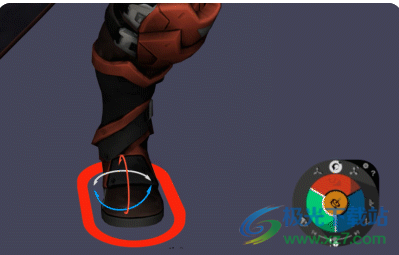
空间切换
空间切换也称为动态育儿,可让您动态地将一个关节链接到另一个关节,以便它们的行为就像它们具有亲子关系一样。在akeytsu中,你只需要声明哪些对象可以用作动态父项,并将它们作为新的空间键入,以便在时间栏中进行选择。
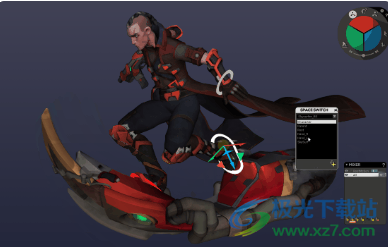
交互式 BLENDSHAPES
在 akeytsu 中加载 blendshape 网格以创建校正或更高级的 blendshape 控制器。在面部动画中,我们实现了鼠标方向控制,这样您就可以将不同的混合形状与鼠标方向相关联,并根据需要塑造角色的脸部。

镜像工具
无论您是创建骨架、给角色蒙皮还是创建循环动画,您都可以在角色的另一侧镜像您所做的事情,并节省一半的工作。我们只会要求您用_L或_R命名您的关节,以了解它们的位置并有效地镜像。

软件特色
用户界面
在正确的环境中制作动画要容易得多。重要的是在眼前。眼前的事物很重要。
交互式视口
通过与模特的直接互动,享受畅通无阻的创作和快速摆姿势。这很有趣,而且可以节省时间。
旋转
一个简单的转换小部件,可适应您的操作,并让您快速访问所需的内容。
易于控制
花很少的时间设置钻机。更生动。
只需点击几下即可获得 IK 链条、Reverse Foots 和 blendshape 控件。
IK-FK 求解器
我们保持简单。在 FB 和 IK 之间无缝切换。我们的骨架装备支持两者,没有层次结构重复。
自行车制造商
加快您的工作流程,从几个键创建循环。迭代第一步,使用我们的脚本和镜像更改进行循环。
堆垛机
轻松固定时间并调整周期。我们的堆叠机受 2D X 纸的启发,可让您高效管理大量钥匙。
补间机
这个强大的创建故障的工具在 akeytsu 中开箱即用,具有无可挑剔的集成
使用方法
1、将Akeytsu直接安装到电脑,点击next进入下一步
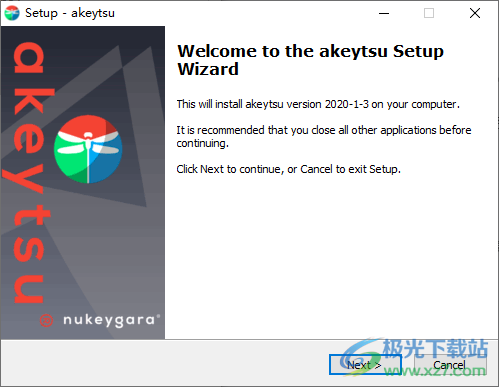
2、提示软件的安装进度条,等等主程序安装结束
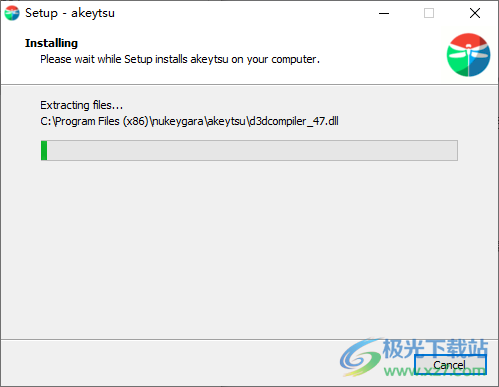
3、打开软件的安装地址,将主程序Akeytsu.exe修改为Akeytsu.exe.old
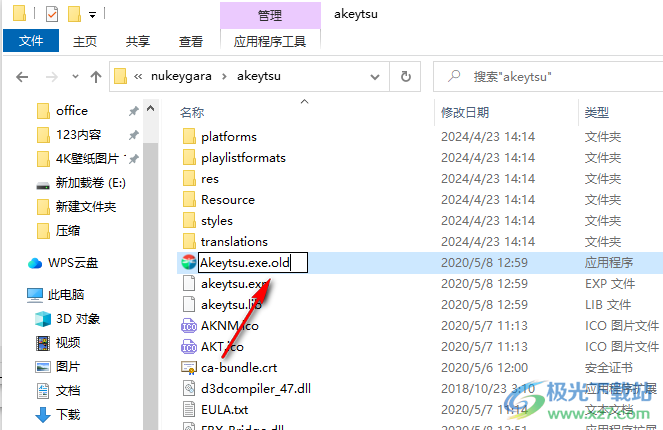
4、将crack文件夹中的补丁akeytsu.exe复制到软件的安装地址完成激活
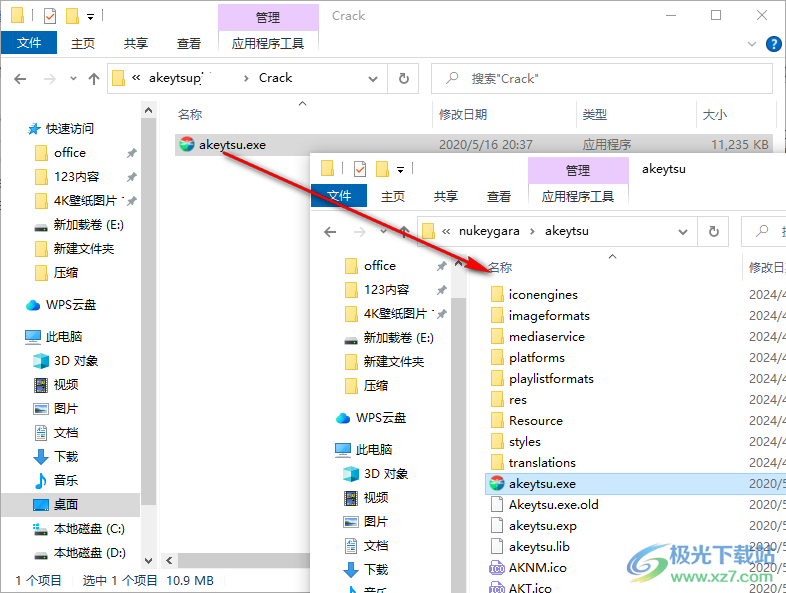
5、Akeytsu界面如图所示,软件是英文界面,如果你看懂英文就可以开始设计动画
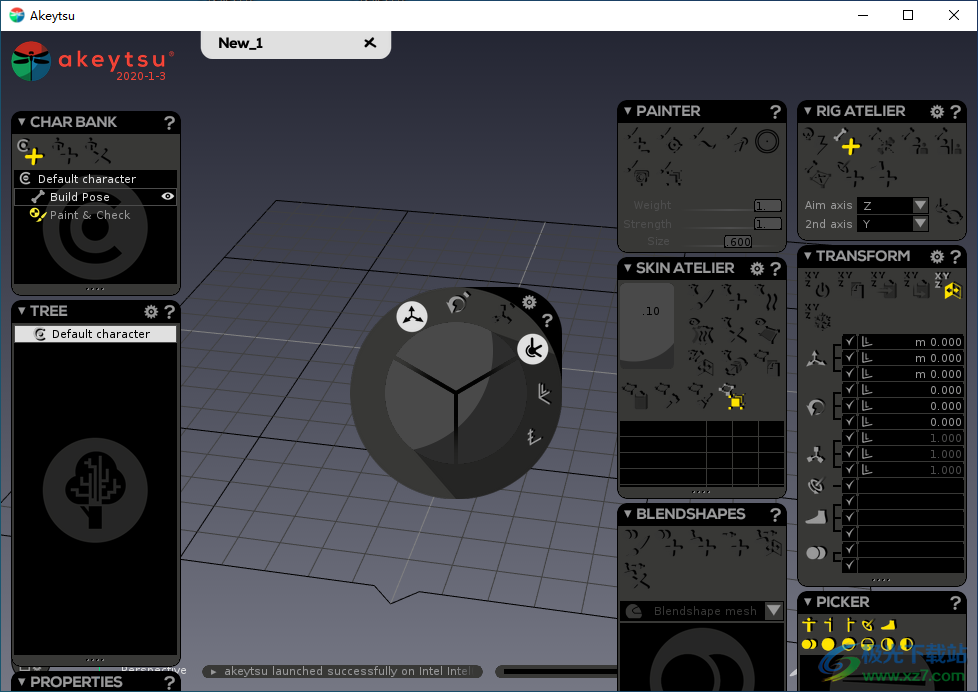
6、软件提供帮助内容,点击问号就可以打开官方的教程界面
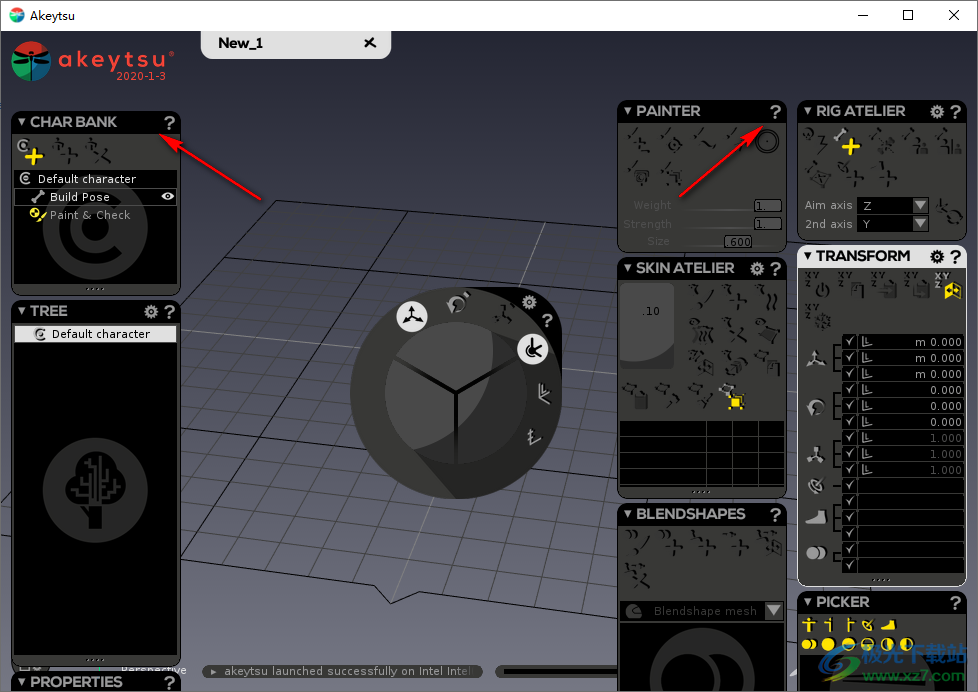
官方教程
“布局、渲染和首选项菜单”提供对 3D 视口着色、布局选项以及常规首选项或快捷方式管理器的访问。

底纹 - 管理聚焦视图底纹:
线框着纹(快捷键小键盘键“1")
纹理底纹 (快捷键小键盘键“2")
无纹理着色(快捷键:小键盘键“3")
点亮底纹(快捷键小键盘键“0”)
请注意,阴影模式可以组合使用,因为它们可以打开和关闭。无法同时激活无纹理/纹理模式
显示 - 在焦点视图中显示/隐藏对象:
关节(快捷键小键盘键“4")
枢轴(快捷键小键盘键“5")
网格(快捷键“G”")
显示仅与当前视图有关
这些显示仅影响当前视图,这意味着在多视图布局中,您必须单独管理显示。
布局 - 管理视口布局:
单视图:全摄像头视图。
两个视图:此布局提供宽广的工作相机视图,并在右上角提供少量相机检查视图。使用动画摄像机时很有用
两个视图和曲线板:此布局在顶部提供两个相机视图,在底部提供“无 3D 内容”曲线板。
四视图:四个摄像头视图。
布局和视图大小会根据时间栏中显示的堆垛机数量进行动态调整。
通过使用快捷键“L”,您可以在当前多视图布局和布局的每个视图的缩放视图(或单视图)之间快速导航。例如,您当前的多视图布局是“四个视图”。只需将鼠标光标放在视图上方,然后按 L,即可将此视图作为单个视图输入/缩放。再次按 L,您将返回“四视图”布局。
相机切换规则
请注意,如果您在单视图中更改相机,然后使用“L”键输入多视图布局,则新相机将替换前一个相机进入多视图布局。但是,如果在单视图中更改相机,然后使用界面命令返回到多视图布局,则布局将保持不变。
“首选项”和“快捷方式管理器”将作为单独的点在下一页中提出。
隐藏视频录制的 UI:关闭 UI,以便您可以最大化视口,并以干净、简单的方式在 Akeytsu 中显示模型动画。非常适合使用任何流媒体或录制方法(Akeytsu 未提供)录制您的作品。您可以使用快捷键小键盘键“8”快速打开/关闭隐藏 UI。隐藏 UI 后,您还可以使用左下角的箭头将其恢复
下面是每个渲染模式组合的显示结果:

Spinner
微调器是我们非常特殊的 2D 变换机械手。与任何其他窗口一样,您可以将其移动到所需的位置到 3D 视口中(但是,您不能停靠它)。
微调器与 3D 操纵器完全互补,因此您仍然可以使用标准 3D 操纵器进行变换。
旋转。。。为什么?
标准 3D 操纵器(移动、旋转和缩放)存在两个持续存在的问题。
首先,抓取这些细轴需要很高的精度。知道动画师整天都在使用机械手,这些(看不见的)挑剔的动作会让用户无用地感到疲倦。
其次,抓住一个特定的轴通常需要重新定向你的相机,稍后你将需要另一个轴,并且必须一次又一次地重新定向它......
所以最后,在不知不觉中,你花在处理相机上的时间比摆姿势的时间还多。这就是我们想象 Spinner 的原因。
工作原理(标准使用)
在大多数情况下,微调器分为 2 部分:
带功能按钮的外围环
中心部分分为“移动”、“旋转”和“缩放”旋转区域。
您可以选择所需的转换类型。单击“移动”、“旋转”或“缩放”按钮,然后进行一些垂直的 LMB 单击 + 拖动彩色部分以沿轴进行转换(红色表示 x,绿色表示 y,蓝色表示 z)。
向上拖动会增加价值,而向下拖动会降低价值。
多轴旋转?
微调器的基本用途涉及使用 LMB 和向上/向下单击和拖动手势的单轴操作。
但是,在旋转模式下使用带有圆形单击和拖动手势的 MMB,您可以在多轴上下文中旋转。顺便说一句,您可以在微调器上模仿您在 3D 小玩意上所做的手势(在本例中为旋转球)。
枢轴模式(索具)

枢轴模式:如果处于活动状态,则此模式允许在不影响子关节的情况下进行枢轴变换。
粘性瞄准模式:移动关节枢轴时,瞄准轴(实轴或虚拟轴)将保留到其子轴和父轴
粘性第二轴模式:移动关节枢轴时,瞄准轴(实轴或虚拟轴)到其子轴,由父关节/当前关节/子关节组成的平面表示的第二个轴将保持不变(仅从其父轴瞄准
粘性第二轴和保持方向模式:上述模式的特殊选项始终保持第二轴的方向(无翻转轴)
这些特殊的变身模式仅在绑定姿势(绑定模式)中可用!
微调器首选项:访问设置面板。
离散移动步长值: 设置每个移动变换增量的步长值。
离散旋转步长值: 设置每个旋转变换增量的步长值。
离散刻度步长值: 设置每个比例转换增量的步长值。
香椿秤系数: 设置卡通效应的刻度系数(3 轴的系数相同)。
显示轴提示:此选项无限扩展所选对象的轴,允许根据另一个对象轻松定位和定向。
在微调器旋转模式下使用移动 3D 小控件:此选项允许让微调器处于旋转模式,同时直接使用 3D 小控件处理移动变换。这个机械手组合特别高效!
同步移动和旋转模式坐标系:允许您在移动/旋转小控件之间同步空间(本地、世界、屏幕)
使用 3D 机械手 (MRS)
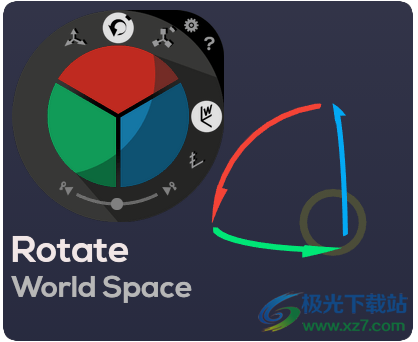
根据您选择的变换空间 (, , ),显示的 3D 小控件将发生变化
本地和世界空间小玩意显示
在移动模式下,原点处有一个黄点,允许您进行屏幕空间转换(与相机平行)
在旋转模式下,原点处的黄色甜甜圈允许您进行屏幕空间旋转(与相机平行)
提供专用屏幕空间 3D 小玩意儿
在移动模式下,它允许您进行(严格)水平和垂直平移以及相机深度
在旋转模式下,它允许您进行(严格)水平和垂直旋转
要进行单轴旋转,只需在要变换的轴上单击 LMB + 拖动即可。要进行多轴旋转,MMB 在“旋转球部分”内单击 + 拖动。
要进行平面移动变换,只需单击 LMB + 拖动与要移动的平面相对应的小平面三角形即可。
关于均匀比例,请使用3D机械手原点的方形小玩意。
旋转球零件内部可供选择
您可以在旋转机械手内部单击以选择另一个关节:在 3D 机械手内不禁止选择。
Stacker Window

Stacker 是我们特殊的关键帧管理器,灵感来自传统动画 X-Sheet(这是迄今为止管理关键帧的最佳工具)。它与 TimeBar 以互补的方式工作。
精确复制 X-Sheet 是无关紧要的,因为 3D 环境有其自身的需求和限制。这就是为什么我们想象一些不同的东西,一些混合“两个世界最好的”(2D和3D)的东西。
堆垛机名称
Stacker 名称不仅指关键帧管理器窗口(编辑器), 还指动画图层(内容)。在本节中,我们将重点介绍堆叠器窗口(编辑器)。
堆垛机规则
堆叠器链接关键帧和计时(在前一个关键帧和当前关键帧之间)。这意味着:
如果添加关键帧,则会添加时间,因此会进一步移动下一个关键帧。
如果删除关键帧,则会删除时间并将下一个键移回。如果您编辑关键帧的计时,同样的规则也适用。
关键帧
在堆垛机内部,关键帧如下所示:
关键帧显示在中心,垂直列出并编号。
关键帧的时间位置(全局时间)位于左侧。您可以通过双击LMB来编辑这次。
关键帧在右侧的关键帧之间具有计时。您可以通过双击LMB来编辑这次。
关键帧可以通过拖放来移动。
在拖放过程中按住 Ctrl 按钮复制选定的关键帧
关键帧可以通过人民币点击菜单标记为“极端”或“细分”。
极值键和击穿键
Extreme () 和 Breakdown () 标志只是视觉反馈。它可以帮助您清晰地可视化和区分关键帧。
在传统动画中,“极端”姿势(也称为“关键”)代表动画序列中的“关键”时刻。这是最高级别的姿势。“分解”(或“传球/中间”姿势)是极端之间的“主要中间”姿势。
更新日志
版本 2020-3-13 (20.3.13.0) [2021/11/26]
摘要:Bug 修复版本
崩溃修复
[复制]已修复:撤消 (Ctrl Z) 重复字符导致崩溃
[复制粘贴键]修复:将姿势从一个场景复制/粘贴到另一个场景会导致崩溃
Bug 修复
[IK/射频]已修复:在非当前字符中,IK/RF(未显示)仍可拾取
[空间切换]在“变换对话框”中,现在考虑“空间切换”复选框
[曲线板]修复:无法编辑最后一个键切线(循环键切线仍应通过第一个键操作)
[相机]修复:设置“微调缩放”按钮后,缩放在视图中不再有效
版本 2020-3-12 (20.3.12.0) [2021/11/15]
摘要:Bug 修复版本
增强
[演出]Akeytsu 已经过优化(在大文件、包含大量动画的文件、使用 Tween 机器或移动 MRS 键时可以明显感觉到)
[快捷方式]Akeytsu 处理的所有操作现在都可以关联到快捷方式
[自动钻机]在 Autorig 步骤 1 之后,如果用户编辑了两个蒙皮版本(刚性和平滑),Akeytsu 会询问他使用哪个版本进行步骤 2(镜像)过程
[射频]反足踝关节上的刻度 - 导致求解器不稳定 - 不再可能
[堆垛机/定时条]您现在可以使用 +/- 快捷键增加/减少一个(或多个)关键帧的时间
[自动保存]现在可以编辑自动保存的频率
崩溃修复
[空间切换]修复了各种崩溃
Bug 修复
[导出 Fbx]修复了外部发动机中可能出现的振动
[自动锤击]修复:复制关节时,不显示要求自动锤击的弹窗
[空间切换]已修复:在 Tree 中重新设置关节父级时,空间有时处理不当
版本 2020-3-11 (20.3.11.0) [2021/10/13]
摘要:Bug 修复版本
崩溃修复
[混合形状]修复了镜像 blendshape 控制器时崩溃的问题
[混合形状]修复了使用 blendshape 滑块时崩溃的问题
[微调器]修复了删除旧字符后移动网格时崩溃的问题
Bug 修复
[导出 Fbx]修复了烘焙问题(烘焙不好导致导出的动画抖动)
[复印/粘贴]修复了空间切换通道粘贴问题
[选择器]已修复:控制器名称显示为灰色
[曲线板]修复:IK/RF角度曲线显示颜色不佳
下载地址
- Pc版
Akeytsu动画制作软件 v20.1.3.0
本类排名
- 1 keyshot6 64位安装包官方中文版
- 2 铁锅炖启动器(Blender辅助工具)v2.0.0 官方版
- 3 Live2D Cubism Editor(动画编辑器)v5.0 中文免费版
- 4 Cartoon Animator(2D动画制作软件)v5.2.2112.1
- 5 origin8.0中文版v8.0
- 6 clip studio paint 企业版v2.0.6
- 7 DAZ Studio(3D动画制作软件)v4.12.06
- 8 Autodesk 3ds max2024中文版
- 9 toon boom harmony2022(动画制作)v22.0.3.29160
- 10 Cascadeur(动画设计)v2024.1
本类推荐
装机必备
换一批- 聊天
- qq电脑版
- 微信电脑版
- yy语音
- skype
- 视频
- 腾讯视频
- 爱奇艺
- 优酷视频
- 芒果tv
- 剪辑
- 爱剪辑
- 剪映
- 会声会影
- adobe premiere
- 音乐
- qq音乐
- 网易云音乐
- 酷狗音乐
- 酷我音乐
- 浏览器
- 360浏览器
- 谷歌浏览器
- 火狐浏览器
- ie浏览器
- 办公
- 钉钉
- 企业微信
- wps
- office
- 输入法
- 搜狗输入法
- qq输入法
- 五笔输入法
- 讯飞输入法
- 压缩
- 360压缩
- winrar
- winzip
- 7z解压软件
- 翻译
- 谷歌翻译
- 百度翻译
- 金山翻译
- 英译汉软件
- 杀毒
- 360杀毒
- 360安全卫士
- 火绒软件
- 腾讯电脑管家
- p图
- 美图秀秀
- photoshop
- 光影魔术手
- lightroom
- 编程
- python
- c语言软件
- java开发工具
- vc6.0
- 网盘
- 百度网盘
- 阿里云盘
- 115网盘
- 天翼云盘
- 下载
- 迅雷
- qq旋风
- 电驴
- utorrent
- 证券
- 华泰证券
- 广发证券
- 方正证券
- 西南证券
- 邮箱
- qq邮箱
- outlook
- 阿里邮箱
- icloud
- 驱动
- 驱动精灵
- 驱动人生
- 网卡驱动
- 打印机驱动
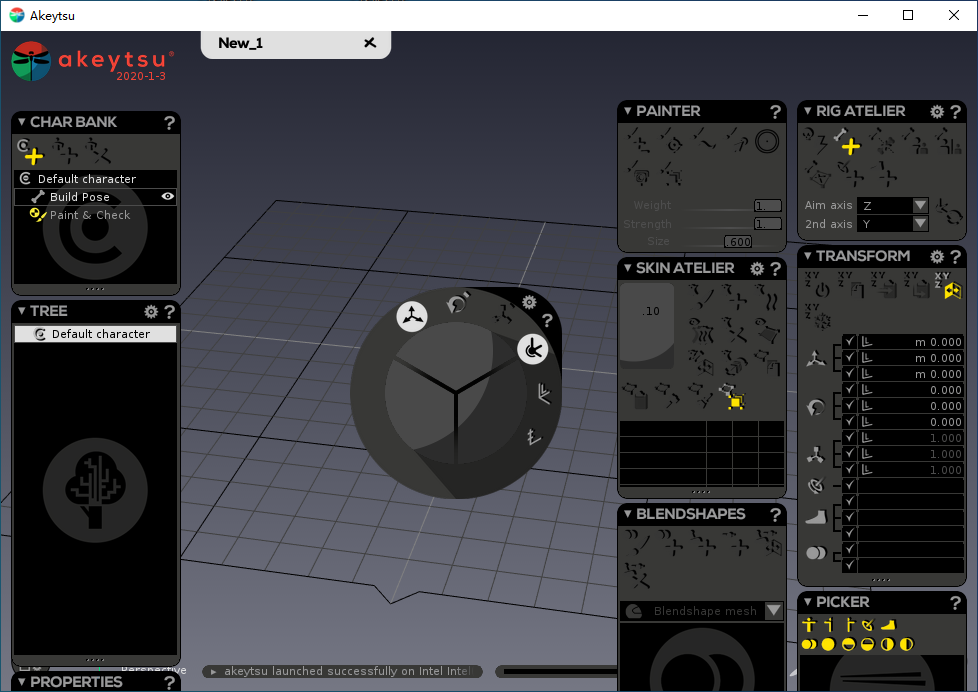

































网友评论